最近很多网友表示自己不清楚考研帮系统缓存怎么清理的操作,而本篇文章就来给大家讲解考研帮清理系统缓存的方法步骤,大家都来一起学习吧。
考研帮系统缓存怎么清理 考研帮清理系统缓存的方法步骤

1、找到手机上的快捷方式,单击打开app,登录用户
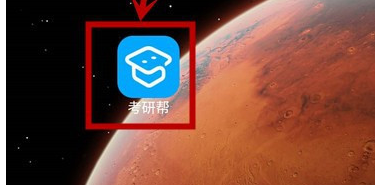
2、在程序首页,找到右下角的【我】点击
3、进入个人信息页面后,找到右上角的【设置】(齿轮图标)点击
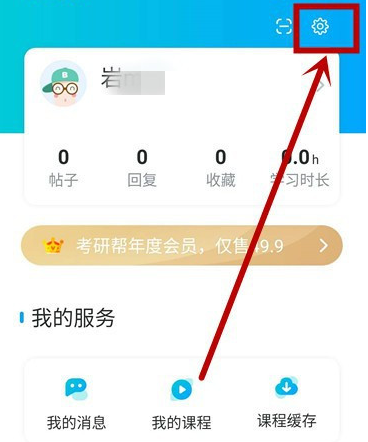
4、在【设置】页面,找到【清理缓存】选项点击
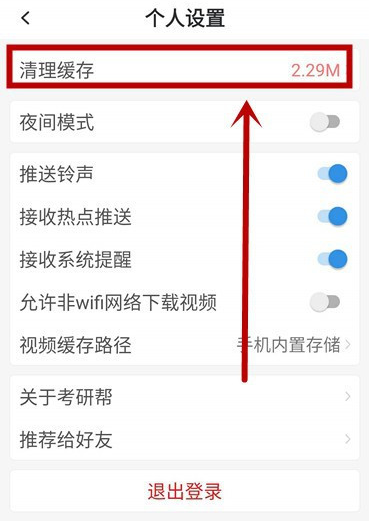
5、点击【清理缓存】选项后,清理缓存的时间会根据手机性能和缓存文件的大小变化。清理完成后,会闪现清理成功的提示
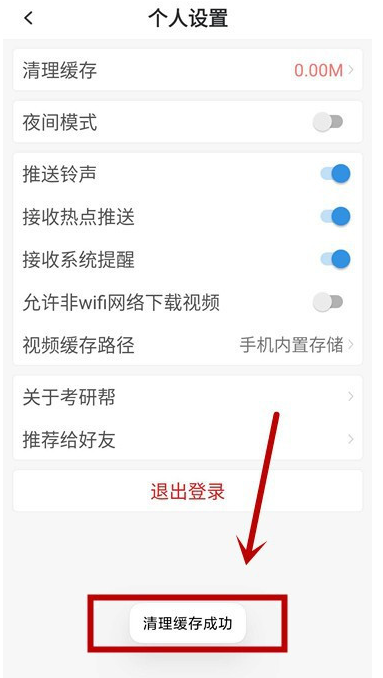
今天的考研帮app缓存清理方法就介绍到这咯!大家都来一起学习吧。




